将手机系统升级到iOS11或更高版本(iOS12)之后,很多人发现小伙伴的苹果手机上集成了录屏的功能,而自己的iPhone却怎么也找不到屏幕录制功能的开关在哪儿。方法/步骤1找到桌面上的设置图标,
将手机系统升级到iOS 11或更高版本(iOS 12)之后,很多人发现小伙伴的苹果手机上集成了录屏的功能,而自己的iPhone却怎么也找不到屏幕录制功能的开关在哪儿。
方法/步骤
1找到桌面上的设置图标,点击进入设置页。(如图所示)
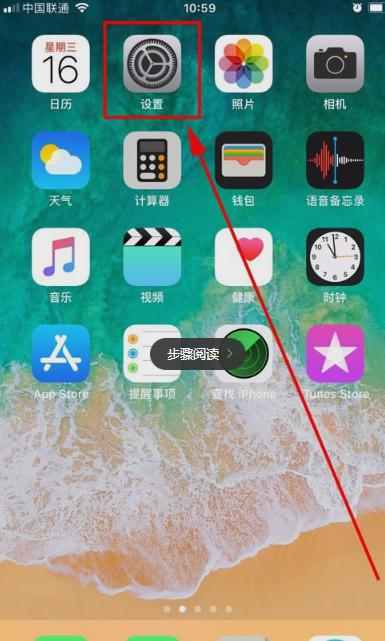
2往上划动屏幕,找到通用下方的“控制中心”选项,点击一下。
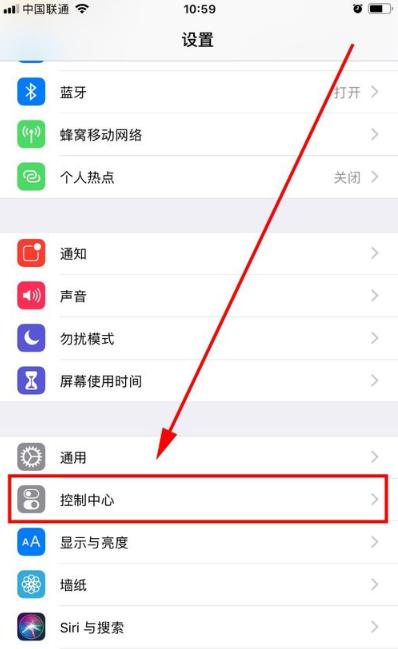
3点击并进入“自定控制”。(如图所示)
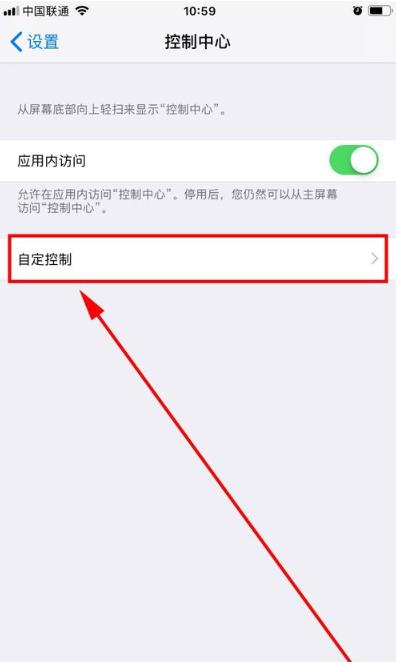
4在自定列表下的更多控制里找到“屏幕录制”选项,然后点击一下前面的“+”,将屏幕录制的开关添加到控制中心。(添加后如图1-4-2所示)(提示:可以点击右侧三条横线样式的图标并上下移动来调整控制中心的按钮的位置顺序。)
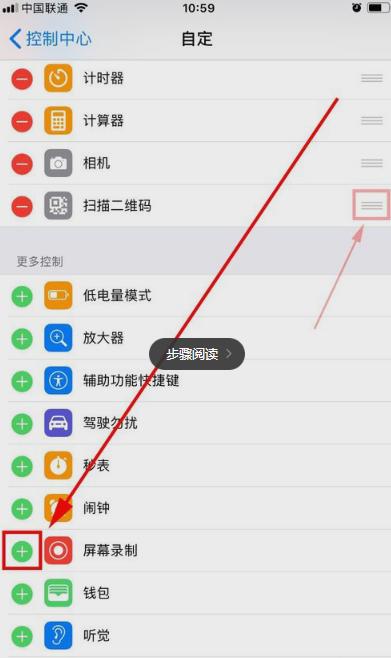
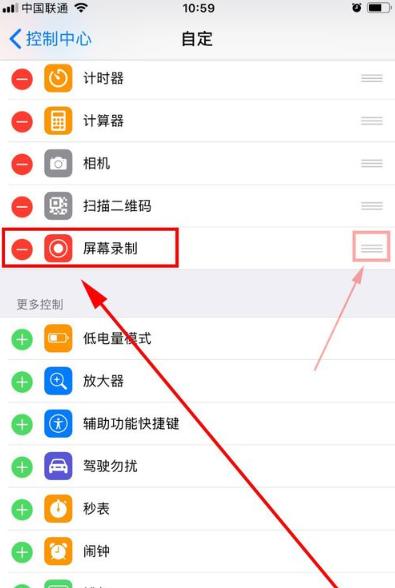
5操作完上面的步骤,就已经成功的把iOS内置的屏幕录制功能给调出来了。回到桌面;然后点击一下手机屏幕底部并向上滑动弹出“控制中心”;之后再点击一下新出现的(刚添加的)“屏幕录制”的按钮。(如图所示)
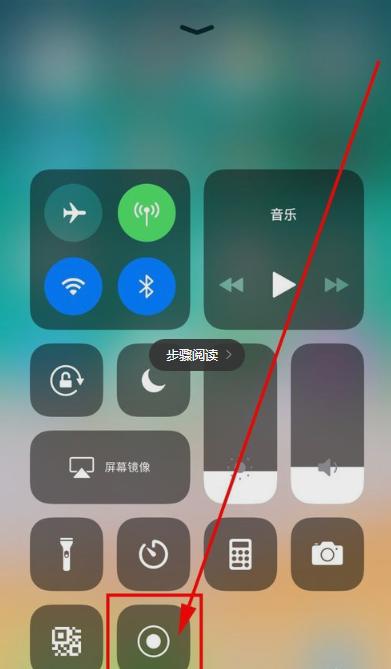
6点击之后,屏幕录制按钮所在的位置出现了3秒的倒计时;我们点击一下控制中心上区域,将控制中心隐藏;之后,可以发现状态栏变成了红色(表示录屏已经开始)。
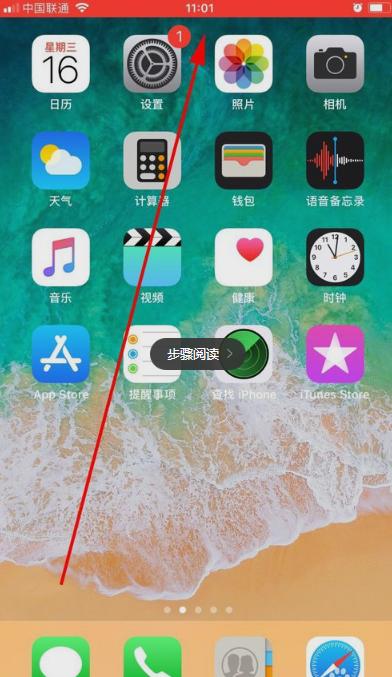
7点击一下上方的红色区域,屏幕中间出现了是否停止屏幕录制的提示,我们选择并点击“停止”,结束屏幕录制(如图1-7-1所示)。结束之后,屏幕上方又弹出了“屏幕录制视频已存储到‘照片’”的消息通知(如图1-7-2所示)。到这里,就算是成功的调出了苹果手机的录屏功能,并顺利的完成了一次iPhone手机的屏幕录制的操作了,收工!
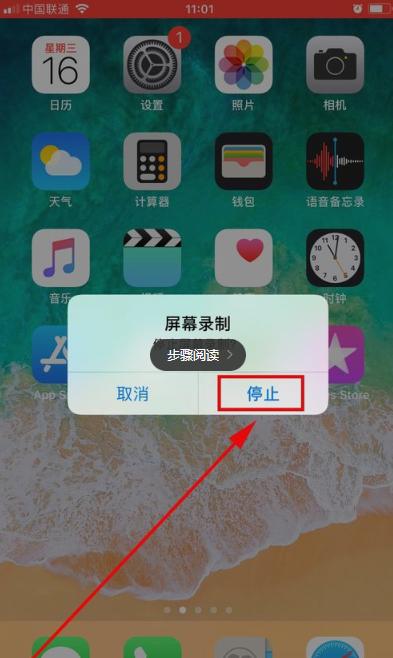
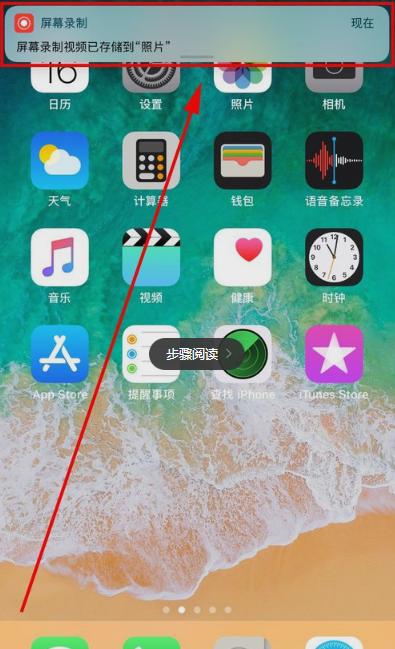
本站部分文章来自网络或用户投稿,如无特殊说明或标注,均为本站原创发布。涉及资源下载的,本站旨在共享仅供大家学习与参考,如您想商用请获取官网版权,如若本站内容侵犯了原著者的合法权益,可联系我们进行处理。